
Chrome OS quản lý RAM khác với máy tính Windows hoặc Mac , nhưng điều đó không có nghĩa là bạn không thể tối ưu hóa quy trình làm việc của mình để tận dụng tối đa bộ nhớ RAM giới hạn tiềm ẩn của hệ thống. Dưới đây là một số mẹo giúp cải tiến RAM của Chromebook.
LIÊN QUAN: Chromebook thực sự cần bao nhiêu RAM?
Cách kiểm tra RAM khả dụng trên Chromebook của bạn
Có thể bạn đã biết Chromebook của mình có bao nhiêu RAM, nhưng ngay cả khi bạn không có, vẫn có một cách dễ dàng để tìm ra. Bạn cũng sẽ có thể tìm hiểu mức độ sử dụng (và bằng gì!). Có một số cách để lấy thông tin này.
Để kiểm tra tổng thể RAM: Sử dụng Cog
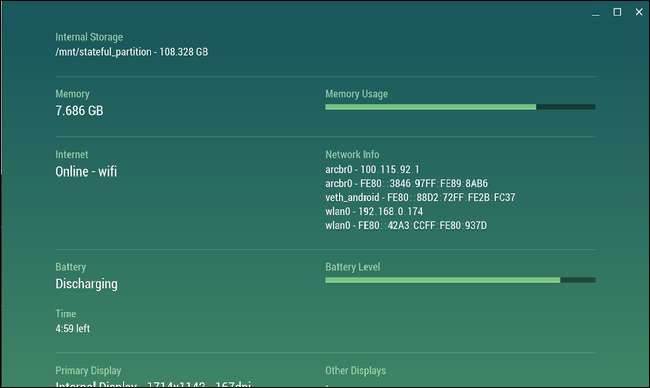
Răng cưa là một trong những ứng dụng Chrome OS yêu thích của tôi. Nó không được cập nhật thường xuyên, nhưng nó vẫn là một tiện ích siêu hữu ích cho kiểm tra số liệu thống kê của hệ thống của bạn . Nó hiển thị CPU, bộ nhớ, RAM, pin, hoạt động internet và nhiều dữ liệu khác, tất cả trong thời gian thực. Tất nhiên, vì mục đích này, chúng tôi sẽ tập trung vào RAM.
Nếu bạn cảm thấy hệ thống của mình đang hoạt động chậm chạp và nghi ngờ rằng RAM đầy có thể là thủ phạm, hãy tiếp tục và kích hoạt Cog. Biểu đồ RAM khá đơn giản — nó cho bạn biết hệ thống của bạn có bao nhiêu RAM, cùng với lượng RAM đang được sử dụng. Nếu đã đầy, có lẽ đã đến lúc xem thứ gì đang ăn hết.
LIÊN QUAN: Cách giám sát tài nguyên hệ thống của Chromebook bằng Cog
Để xem những gì đang sử dụng RAM của bạn: Sử dụng Trình quản lý tác vụ tích hợp của ChromeOS
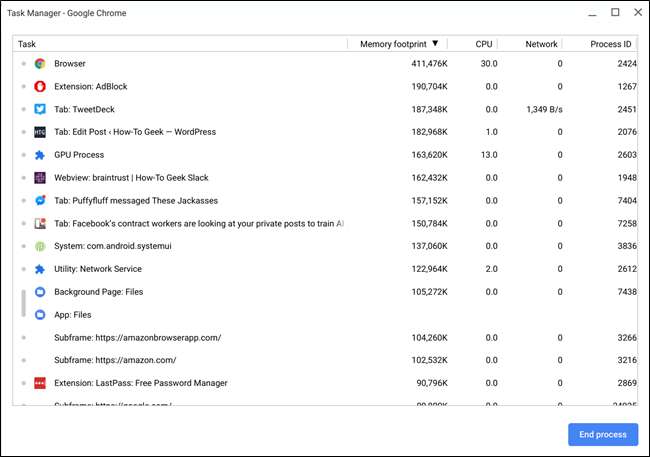
Bây giờ bạn đã xác định được tình trạng RAM của mình cần xem xét kỹ hơn, đã đến lúc chuyển sang trình quản lý tác vụ tích hợp sẵn của Chrome OS. Chỉ cần nhấn tìm kiếm + thoát trên bàn phím để hiển thị nó. Ngoài ra, bạn có thể kích hoạt trình duyệt Chrome, nhấp vào menu ba chấm ở góc trên bên phải, sau đó chọn Công cụ khác> Trình quản lý tác vụ.
Sau khi nó mở ra, bạn sẽ nhận được ảnh chụp nhanh về trạng thái hiện tại của hệ thống, bao gồm cả việc sử dụng bộ nhớ, CPU và mạng. Nhấp vào nút “Dấu chân bộ nhớ” cho đến khi nó hiển thị mũi tên xuống để sắp xếp theo mục đích sử dụng nhiều nhất.
Từ đó, bạn có thể bắt đầu xác định những gì đang ngốn RAM của hệ thống. Nếu đó là một ứng dụng hoặc tab chạy trong nền mà bạn không cần, bạn có thể xóa nó tại đây, giải phóng bộ nhớ RAM quý giá. Chỉ cần nhấp vào quá trình, sau đó nhấp vào nút “Kết thúc quá trình” — bùm, chết.
Cách sử dụng ít RAM hơn trên Chromebook của bạn
Có tùy chọn để ngắt các quy trình và giải phóng bộ nhớ RAM khi bạn cần, nhưng có một giải pháp tốt hơn: hãy chủ động. Đây là cách tiếp cận gồm hai phần bao gồm một phần các phương pháp hay nhất và một phần là các tiện ích mở rộng của Chrome. Hãy nói về chuyện đó.
Phương pháp hay nhất: Đừng bỏ chạy
Có thể không cần phải nói, nhưng bạn nên đóng những thứ mà bạn không sử dụng. Tất cả các tab nền, ứng dụng và dịch vụ đều chiếm bộ nhớ RAM quý giá — và một số trong số những thứ này có thể sử dụng của bạn của nội dung.
Ví dụ: trên máy Windows của tôi, tôi có sáu tab luôn được ghim: ba tài khoản Gmail, Trello, Google Play Âm nhạc và Facebook Messenger. Trên Pixelbook của tôi, có một nửa bộ nhớ RAM của máy Windows, tôi chỉ có hai tab được ghim: Trello và Facebook Messenger. Tại sao? Bởi vì Gmail sử dụng một lượng RAM vô lý. Vì vậy, tôi chỉ mở nó khi tôi cần.
Đó là một ví dụ hoàn hảo về những thứ bạn có thể cần điều chỉnh khi chuyển từ máy tính Windows hoặc Mac sang Chromebook. Tôi không gợi ý rằng mọi người sẽ có sáu tab được ghim, nhưng vấn đề vẫn giống nhau: điều chỉnh quy trình làm việc của bạn là điều cần thiết khi chuyển sang hệ thống có ít bộ nhớ hơn.
Điều tương tự cũng xảy ra với bất kỳ ứng dụng nền nào bạn có thể đang chạy — hãy sử dụng chúng một cách tiết kiệm. Nếu bạn không sử dụng thứ gì đó hoặc điều quan trọng là nó luôn mở, hãy giết nó đi! Cố gắng tinh chỉnh quy trình làm việc của bạn; chỉ mở những gì bạn cần, giữ mọi thứ khác đóng lại cho đến khi thời điểm đó đến.
Phương pháp hay nhất: Loại bỏ các phần mở rộng và ứng dụng không được sử dụng
Nếu bạn muốn thử nghiệm với các ứng dụng và tiện ích mở rộng khác nhau, có khả năng bạn sẽ gặp phải toàn bộ những thứ tào lao mà bạn không sử dụng. Và rất nhiều thứ đó có thể đang chạy ẩn, ngốn RAM.
Để xem bạn đã cài đặt những tiện ích mở rộng nào, hãy kích hoạt tab mới trong Chrome, nhấp vào menu> Công cụ khác> Tiện ích mở rộng. Bạn cũng có thể gõ
chrome: // extensions
vào Thanh địa chỉ của Chrome.
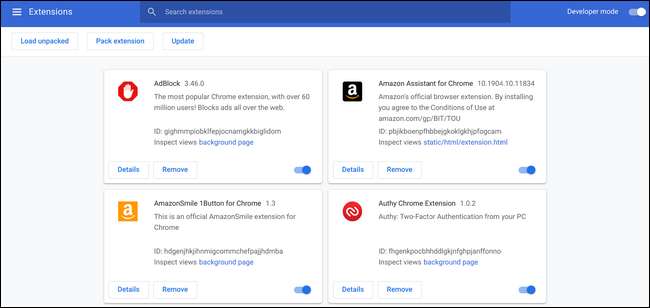
Cuộn qua và xem từng tiện ích mở rộng hoặc ứng dụng. Nếu bạn không biết nó là gì hoặc đó là thứ bạn không sử dụng, hãy loại bỏ cái thứ đó! Đập nút loại bỏ đó để giết nó bằng lửa. 🔥🔥
Điều này không chỉ giúp giải phóng RAM bằng cách giết chết các quy trình nền mà còn giúp tạo ra một hệ thống tổng thể sạch hơn. Không có gì.
Sử dụng Tiện ích mở rộng tiết kiệm RAM
Bây giờ bạn đã loại bỏ một loạt các tiện ích mở rộng mà bạn không sử dụng, hãy thêm một số tiện ích mở rộng có thể mang lại hiệu quả tốt. Có ba phần mở rộng cần thiết ở đây — và phần tốt nhất là bạn không nhu cầu Tất cả bọn họ. Tất cả chúng đều làm những việc khác nhau, nhưng bạn có thể dễ dàng thực hiện bằng một hoặc hai tùy chọn.
OneTab: Dễ dàng giữ bộ sưu tập tab mà không cần mở chúng
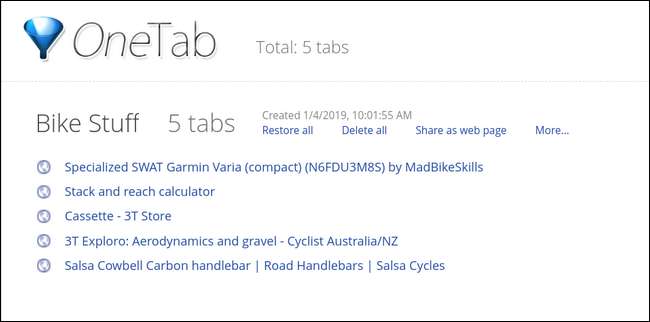
OneTab là một tiện ích mở rộng tuyệt vời cho phép bạn giữ các nhóm tab lại với nhau mà không cần mở chúng. Bạn có thể gửi các tab tới OneTab và lưu chúng vào danh sách — điều này rất tuyệt vời để nghiên cứu và không cần thiết — nghĩa là bạn không cần phải mở chúng nữa.
Nó giống như dấu trang tăng áp hoặc danh sách Pocket có tổ chức hơn. Nó chỉ là một tiện ích mở rộng hữu ích cho phép bạn sắp xếp và đóng các tab mà không làm mất chúng mãi mãi. Hơn hết, nó hoàn toàn miễn phí. Lấy nó từ Cửa hàng Chrome trực tuyến .
The Great Suspender: Đặt các tab ở chế độ ngủ khi bạn không sử dụng chúng
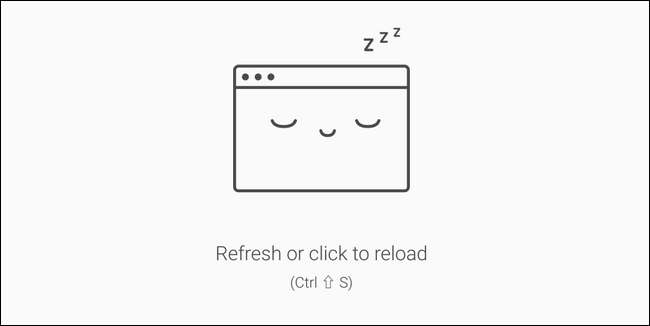
Nếu bạn thích ý tưởng giữ tất cả các tab của mình luôn mở nhưng không muốn chúng sử dụng tài nguyên (như RAM), thì The Great Suspender là dành cho bạn. Nó "tạm ngưng" các tab sau khi chúng không hoạt động trong một khoảng thời gian có thể xác định của người dùng (mặc định là một giờ), khiến chúng ở trạng thái bộ nhớ thấp. Để phục hồi một tab bị tạm ngưng, hãy nhấp vào bất kỳ đâu bên trong cửa sổ của tab đó — bùng nổ, tab này đã hoạt động.
Giống như OneTab, The Great Suspender là miễn phí trong Cửa hàng Chrome trực tuyến .
Tab Wrangler: Tự động đóng và lưu các tab không hoạt động
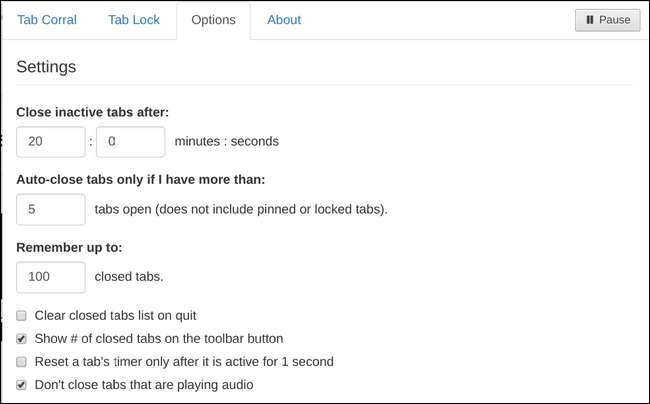
Nếu bạn kết hợp OneTab và The Great Suspender, bạn sẽ nhận được thứ gì đó rất giống với Tab Wrangler. Thay vì tạm ngừng các tab và để chúng mở như The Great Suspender vẫn làm, Tab Wrangler sẽ tự động đóng chúng sau một khoảng thời gian do người dùng xác định.
Nhưng chúng sẽ không biến mất mãi mãi, vì nó cũng lưu giữ một danh sách tất cả các tab đã đóng — giống như OneTab. Chúng không có tổ chức và danh sách không tiếp tục tồn tại mãi mãi, nhưng nếu thứ gì đó bị đóng lại và bạn cần nó trở lại, có một cách nhanh chóng để cứu nó.
Ồ đúng rồi, và cái này miễn phí. Nhận nó trong Cửa hàng Chrome trực tuyến .
Vì vậy, bạn ở đó, và bạn đi. Cho dù Chromebook của bạn là RAM 2 GB hay 16 GB, các mẹo này sẽ giúp bạn tiến xa hơn.







